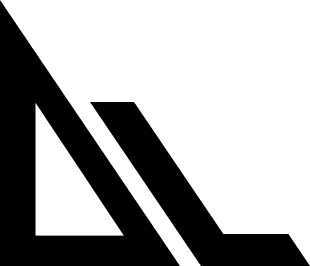基本概念
Slateはエージェントで動作します。Slateのエージェントは、モデル、そのプロンプト、利用可能なツール、および制御フローの組み合わせです。 Slateは3つの異なるエージェントを提供しています:Normal: 日常的なタスクに最適。迅速で信頼性が高く、インタラクティブ。ジュニアエンジニアレベル。Smart: 通常よりも大きなモデルを使用。問題解決、デバッグ、より複雑なコンテキストに最適。Extended: 拡張使用のための推論モデルを使用。Smartほど知的ではありませんが、より多様なコンテキストを処理できます。
よく使用される機能
エージェントの切り替え
tabを押すと、現在アクティブなエージェントが切り替わり、normal、smart、およびextendedを順番に切り替えます。
セッションの切り替え
既存のセッション間を切り替えるには/sessionsを使用します:
セッション選択プロセス
/sessionsと入力してEnterを押す- ↑/↓矢印を使用して利用可能なセッションをナビゲートする
キャンセル
Esc
現在のエージェントステップ、現在の入力をキャンセルまたはダイアログを閉じます。
Ctrl+C
ハード中断 - CLIを停止します。
強制終了するとセッションが失われます
権限
Slateには権限モードがあります。 選択できる3つのモードがあります:Default: ファイル編集とシェルコマンドの両方に明示的な許可が必要Auto-accept: 編集を自動的に受け入れますが、シェルコマンドには許可が必要Yolo: すべての変更を自動的に受け入れる
shift+tab を押すとモードが切り替わります
現在のモードを確認するには、CLIの下部ステータスバーを見てください:
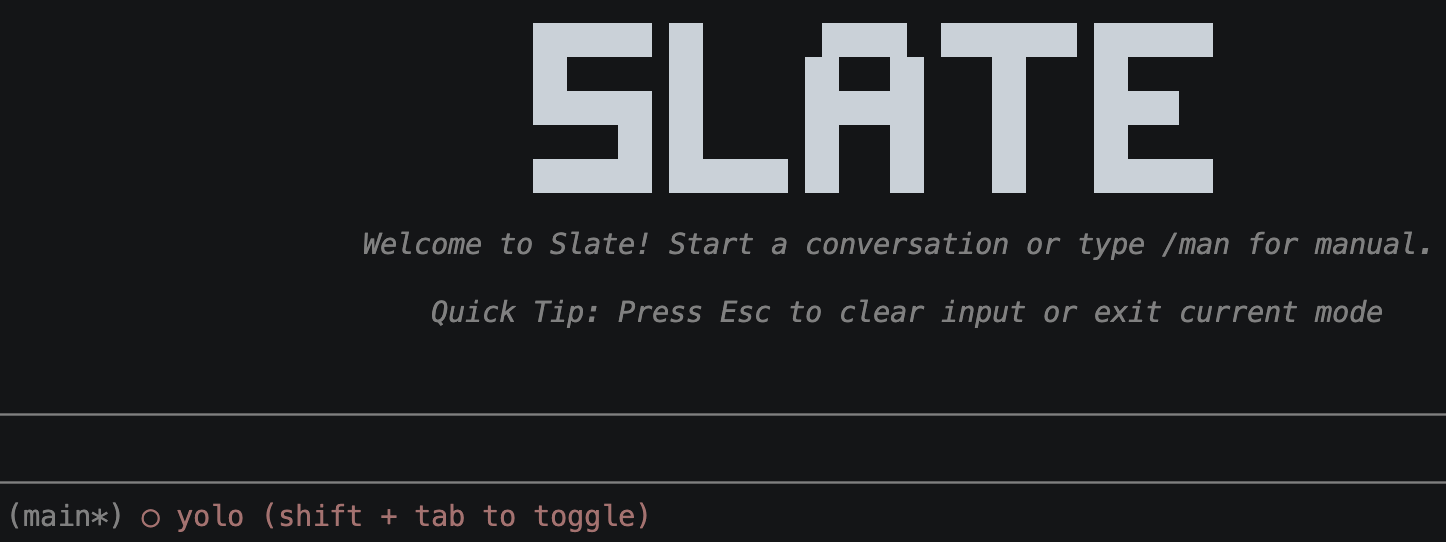
yolo モードを使用する際は、特にデータベース操作を行う場合は注意してください。複数行メッセージ
Ctrl+EnterまたはOption/Alt+Enterを使用して改行を挿入します:シェルコマンド入力
! でシェルコマンドを直接実行します:
コンテキスト管理
コンテキストの追加
コンテキストの追加
**
@filename 参照を使用します:ワークスペースディレクトリ
ワークスペースディレクトリ
エージェントのコンテキストを拡張するためにディレクトリを追加します:
コンテキストのクリア
コンテキストのクリア
タスクを切り替える際に新しく始めます:
長いプロンプト
Ctrl+Xを押して外部エディタを開き、複雑なプロンプトを作成します:1
Ctrl+Xを押す
システムのデフォルトエディタが開きます
2
プロンプトを書く
エディタで詳細なメッセージを作成します
3
保存して閉じる
内容は自動的にSlateに戻ります
あなたの権限が
tmp または var へのアクセスを許可していない場合、このコマンドはデフォルトテキストエディタ用の一時ファイルを使用するため機能しません